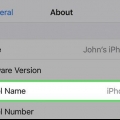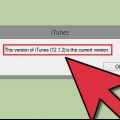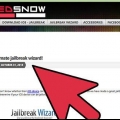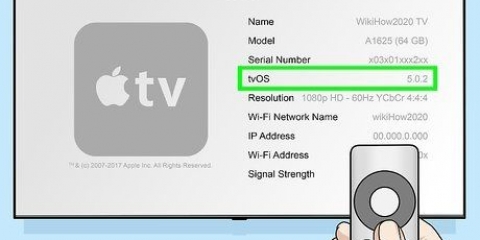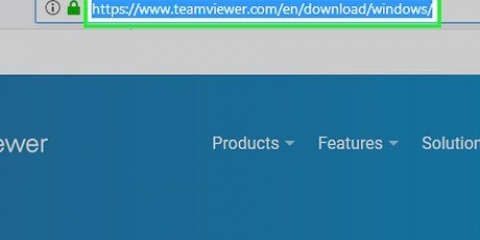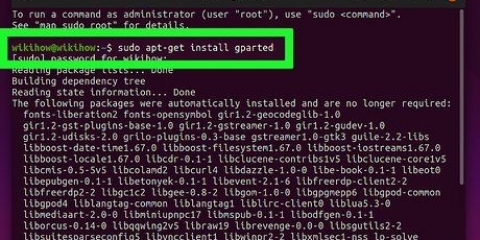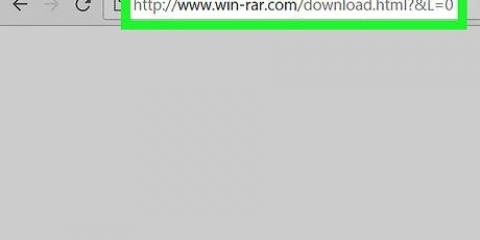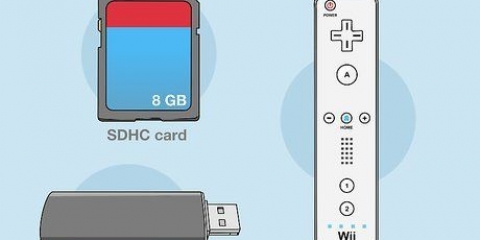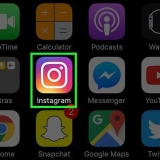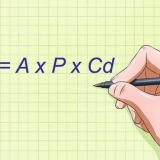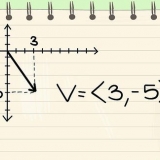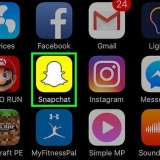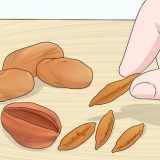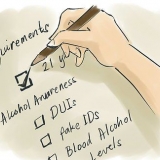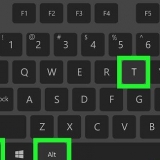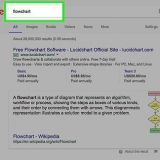La chiavetta USB deve avere almeno 8 gigabyte di spazio. Lascia la chiavetta USB nel computer dopo la formattazione.

Grasso — Tutti i modelli PS3 Fat sono idonei. Accorto — Se le prime due cifre dopo "CECH" sono 20, 21 o 25 e se la tua PS3 è sotto la versione 3.56 posti, è il tuo modello adatto. super sottile — Nessuna versione del modello Super Slim è adatta al jailbreak.
Grasso — Se la prima lettera dopo "CECH" è A, B, C, E o G, la tua PS3 è NAND; con tutte le altre lettere è NOR. Accorto — Tutti i modelli Slim supportati sono NOR. 















Premilo triangolo Selezionare Utensili Selezionare Pagina iniziale Selezionare Usa pagina vuota Selezionare ok
Biscotti - Premere triangolo, Selezionare Utensili, da allora in poi Elimina i cookie e scegli sì nella finestra di dialogo. Cronologia delle ricerche - Premere triangolo, Selezionare Utensili, da allora in poi Elimina la cronologia delle ricerche e scegli sì nella finestra di dialogo. cache - Premere triangolo, Selezionare Utensili, da allora in poi Elimina cache e scegli sì nella finestra di dialogo. Informazioni di accesso - Premere triangolo, Selezionare Utensili, da allora in poi Elimina le informazioni di accesso e scegli sì nella finestra di dialogo.

http://ps3.editzz.appena/ http://redthetrainer.com/ps3/norNandWriter http://ps3hack.anatre.org/ Se questo passaggio non funziona subito, continua, perché di solito sono necessari diversi tentativi.




Se non vedi il testo di successo, seleziona di nuovo l`opzione Scrivi su memoria flash. Se vedi il messaggio di successo ma la tua PS3 non risponde più, attendi almeno 10 minuti. Se la tua PS3 continua a non rispondere, riavviala e prova a installare nuovamente il firmware.






Jailbreak di una ps3
Contenuto
- Passi
- Parte 1 di 6: Preparazione del jailbreak
- Parte 2 di 6: Preparare la chiavetta USB per il controllo del firmware
- Parte 3 di 6: Determinazione della compatibilità della tua PS3
- Parte 4 di 6: Creazione dell`unità di installazione
- Parte 5 di 6: Installazione del firmware
- Parte 6 di 6: jailbreak della tua PS3
- Consigli
- Avvertenze
Questo articolo ti mostrerà come eseguire il jailbreak di una PlayStation 3. Con un jailbreak puoi installare mod, cheat, applicazioni di terze parti e giochi che normalmente non puoi usare su una PS3. Tieni presente che il jailbreak è contro i termini di utilizzo di Sony. Quindi non puoi andare online su una PS3 jailbroken senza rischiare un divieto permanente. Infine, è importante notare che alcuni modelli di PS3, come alcune versioni di Slim e tutte le versioni di Super Slim, non possono essere sottoposti a jailbreak.
Passi
Parte 1 di 6: Preparazione del jailbreak

1. Scarica il file jailbreak. Vai a il sito di download del jailbreak su un computer, fare clic sul rosso Scarica-pulsante e fare clic Permettere quando il tuo browser ti chiede di salvare i file sul tuo computer. Al termine del download, il file zip jailbreak sarà sul tuo computer.
- Il download potrebbe richiedere del tempo, quindi inizia con questo prima di fare gli altri preparativi.

2. Formatta una chiavetta USB a FAT32. Puoi farlo scegliendo `FAT32` nel menu a discesa `Formato` durante la formattazione. In questo modo ti assicuri di poter aggiornare la tua PS3 in un secondo momento tramite la tua chiavetta USB. La formattazione cancellerà tutti i file dalla chiavetta USB.

3. Trova il numero del modello della tua PS3. Cerca sul retro e nella parte inferiore della tua PS3 un codice seriale che inizia con "CECH" e continua con i numeri (o una lettera e poi i numeri).

4. Confronta il numero del tuo modello con i modelli adatti. I modelli adatti al jailbreak includono:

5. Controlla se la tua PS3 è NAND o NOR. Il numero di modello della tua PS3 ti aiuterà a scoprire che tipo di PS3 hai (NAND o NOR), che in seguito ti aiuterà a determinare il tipo di firmware personalizzato di cui hai bisogno:
Parte 2 di 6: Preparare la chiavetta USB per il controllo del firmware

1. Estrai il file zip del jailbreak. Questo passaggio dipende dal sistema operativo del tuo computer:
- finestre — Aprire il file zip, fare clic sulla scheda disimballaggio, clicca su Disimballare tutto e quindi fare clic disimballaggio nella parte inferiore della finestra che appare. La cartella estratta si aprirà automaticamente dopo l`estrazione.
- Mac — Fare doppio clic sul file zip per estrarlo. La cartella estratta si aprirà automaticamente dopo l`estrazione.

2. Apri la cartella per il passaggio 1. Fare doppio clic sulla cartella Kit jailbreak PS3, e poi sulla mappa Passaggio 1: verifica della versione minima.

3. Copia la cartella PS3. Clicca sulla mappa PS3, e quindi premere Ctrl+C (Finestre) o ⌘ Comando+C (Mac) per copiarlo.

4. Metti la cartella PS3 sulla tua chiavetta USB. Apri la tua chiavetta USB facendo clic su di essa nell`angolo in basso a sinistra di Esplora file (Windows) o Finder (Mac). Quindi fare clic su uno spazio vuoto e premere Ctrl+V (Finestre) o ⌘ Comando+V (Mac). Una volta che l`incolla è riuscito, puoi procedere.

5. Scollega la chiavetta USB. Ora la tua chiavetta USB è pronta per controllare il firmware della tua PS3.
Parte 3 di 6: Determinazione della compatibilità della tua PS3

1. Collega la tua chiavetta USB alla porta USB più a destra della tua PS3. Questo è un dettaglio importante; se metti la tua chiavetta USB in una porta diversa, il processo potrebbe andare storto.

2. Vai al posto dove puoi trovare il numero del firmware. Vai a Impostazioni nel menu principale, scegli Sistema di aggiornamento e poi per Aggiornamento tramite supporti di memorizzazione, e fare clic su ok.

3. Visualizza il numero del firmware. Il numero a destra del testo "Dati di aggiornamento versione" dovrebbe essere 3.essere 56 o inferiore.
Se qui è un numero superiore a 3.56, non puoi effettuare il jailbreak della tua PS3. Se lo provi danneggerai irreversibilmente la tua console.
Parte 4 di 6: Creazione dell`unità di installazione

1. Ricollega la chiavetta USB al computer. Ora che sai che puoi eseguire il jailbreak della tua PS3, puoi creare l`unità di installazione.
- Ancora una volta, se il numero di firmware della tua PS3 è superiore a 3.56, qualsiasi tentativo di jailbreak smetterà di funzionare.

2. Elimina la cartella PS3 dalla chiavetta USB.

3. Apri la cartella per il passaggio 2. Fare doppio clic nella cartella estratta Kit jailbreak PS3 sulla mappa Passaggio 2 - 4.82 Rebug & File di jailbreak per aprirlo.

4. Copia il contenuto della cartella `passaggio 2` sulla tua chiavetta USB. Seleziona entrambi i file `flsh.hex" come cartella "PS3", quindi premere Ctrl+C (Finestre) o ⌘ Comando+C (Mac). Quindi apri la tua chiavetta USB e premi Ctrl+V (Finestre) o ⌘ Comando+V (Mac).

5. Rimuovere nuovamente la chiavetta USB dal computer. Ora puoi inserire la tua chiavetta USB nella tua PS3 un`ultima volta. Assicurati che la tua chiavetta USB rimanga lì fino a quando il jailbreak non ha esito positivo.
Parte 5 di 6: Installazione del firmware

1. Ricollega la chiavetta USB alla porta USB più a destra. La chiavetta USB dovrebbe rimanere lì fino al completamento del jailbreak.

2. Apri il browser web della tua PS3. Selezionalo www-icona nella schermata iniziale della PS3.

3. Imposta una pagina vuota come home page del browser. Ecco come lo fai:

4. Elimina i file temporanei. Questo è importante perché in caso contrario potresti ricevere un errore durante il download del firmware personalizzato. Per ogni tipo di file temporanei, procedi come segue:

5. Apri la barra degli indirizzi. Lo fai con il Selezionare-pulsante sul controller.

6. Inserisci un indirizzo. Immettere uno dei tre indirizzi seguenti, quindi premere Inizio. Potrebbe essere necessario provare ciascuna di queste opzioni più volte prima che una abbia successo:

7. Seleziona il tuo tipo di PS3. Qui scegli NAND o NORO, a seconda del tipo di PS3 che hai trovato nella prima parte.
Se visiti il sito webhttp://ps3.editzz.appena/devi prima selezionare la tua console nella scheda Scegli console nella parte superiore dello schermo.

8. Aggiungi la pagina di download ai tuoi preferiti, quindi chiudi il browser. premere Selezionare, e scegli Aggiungi ai preferiti nel menu. Ora puoi chiudere il browser premendo Cerchio, e quindi facendo clic sì.

9. Apri di nuovo la pagina di download. Riapri il browser web, premi il pulsante Selezionare, seleziona l`URL che hai salvato e, quando richiesto, fai clic su ok.

10. Seleziona l`opzioneScrivi su memoria flash. Questa opzione si trova in fondo alla pagina. Il download del tuo firmware personalizzato inizierà ora.

11. Attendi il completamento dell`installazione. Se sei in verde `SUCCESS...` in fondo alla pagina, il firmware è installato.

12. Spegni la PS3. Dopo aver installato correttamente il firmware, la tua PS3 si spegnerà dopo pochi secondi (o minuti).
Parte 6 di 6: jailbreak della tua PS3

1. Riaccendi la tua PS3. Dopo aver lasciato la tua PS3 spenta per un minuto o più, puoi utilizzare un controller per riaccenderla.
Se la tua PS3 chiede il permesso di recuperare i file danneggiati, scegli ok in modo che la tua console possa eseguire il backup.

2. SelezionareImpostazioni. Questa è un`icona a forma di valigia che puoi trovare nella parte superiore dello schermo. Potrebbe essere necessario scorrere a sinistra per vederlo.

3. SelezionareSistema di aggiornamento. Ora stai aprendo il menu di aggiornamento della tua PS3.

4. SelezionareAggiornamento tramite supporti di memorizzazione. La tua PS3 cercherà ora le unità USB.

5. Selezionareok nella finestra di dialogo. La tua PS3 inizierà ora l`aggiornamento, con il tuo jailbreak USB selezionato come origine dell`aggiornamento.

6. Attendi il completamento dell`installazione del firmware. Questo può richiedere fino a un`ora, quindi sii paziente. Al termine del jailbreak, verrai riportato alla home page della tua PS3. Ora puoi giocare liberamente con la tua PS3 jailbroken.
Se la tua PS3 si blocca o non installa il jailbreak, ripeti il processo di installazione almeno altre due volte. Se non funziona, prova a scaricare il firmware da uno dei siti Web nella sezione "Installazione del firmware".
Consigli
- Un jailbreak per PS3 è un processo che devi eseguire con tentativi ed errori. Quasi sicuramente qualcosa andrà storto durante la prima installazione del software. Se un passaggio non funziona, provalo ancora un paio di volte prima di arrenderti.
- Puoi utilizzare una PS3 jailbroken per installare qualsiasi cosa, dalle app della schermata iniziale ai giochi retroattivi.
Avvertenze
- Dopo un jailbreak non puoi più accedere a PlayStation Network. Se lo fai, rischi che il tuo account (o anche la tua console) venga bandito dall`uso online (come il multiplayer).
- Il tentativo di scaricare e installare il firmware personalizzato su una PS3 che non è compatibile con esso probabilmente farà smettere di funzionare la tua console e forse si interromperà in modo permanente.
Articoli sull'argomento "Jailbreak di una ps3"
Condividi sui social network:
Popolare